Co wskazuje błąd naruszenia strażnika DPC i jak go wyeliminować

- 4749
- 351
- Klara Kopeć
Praca przy komputerze lub laptopie jest daleka od zawsze bezchmurnych lub niewydanych. Czasami pojawiają się pewne błędy.
Ale obiektywnie najstraszniejsze i nieprzyjemne są te, którym towarzyszy pojawienie się BDO. To jest niebieski ekran śmierci.
Błędy te obejmują naruszenie strażnika DPC. Razem z nim kod 0x00000133 jest wyświetlany na ekranie. Problem jest poważny i wymaga większej uwagi. W przeciwnym razie konsekwencje będą rozczarowujące.

Co to znaczy
Najpierw musisz znaleźć wartość błędu naruszenia strażnika DPC w systemie Windows 10 lub Windows 8. Jest równie charakterystyczny dla wszystkich systemów operacyjnych.
Te słowa ukrywają esencję problemu samodzielnie. W rzeczywistości błąd mówi użytkownikowi, że istnieje nieprawidłowe, nadmiernie długie działanie mechanizmu DPS, który jest odpowiedzialny za przełożone wywołanie procedur. Problem występuje na poziomie wysyłki lub wyższej.
Ale jest mało prawdopodobne, aby takie wyjaśnienie przekazało pewne informacje zwykłemu użytkownikowi, który nie spotkał czegoś takiego, a większość problemów jest wykorzystywana do rozwiązywania przez specjalistów.
Mówiąc w prostym języku, w zasadzie ten błąd występuje z powodu nieprawidłowości u danego sterownika. Wymaga większej uwagi, która w normalnych warunkach pracy nie powinna być.
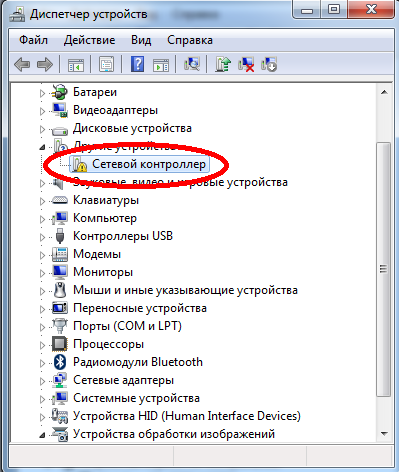
Jeśli takie błędy wystąpią, istnieje ryzyko utraty danych lub napotkania awarii sprzętu komputerowego. Z tego powodu system operacyjny podejmuje decyzję o wyłączeniu sytuacji awaryjnej, wydając odpowiedni komunikat na tle ekranu śmierci niebieskiej.
Możliwe przyczyny
Przed naprawieniem błędu, takiego jak naruszenie Watchdoga DPC w systemie Windows 10 lub innej wersji systemu operacyjnego, musisz dowiedzieć się, dlaczego się pojawia i jak postępować dalej.
Dość często z niebieskim ekranem z inskrypcją DPC Watchdog, ci, którzy niedawno przeszli z już przestarzałego systemu Windows 7 lub bardziej odpowiednie Windows 8 do najnowszej wersji systemu operacyjnego w osobie Windows 10. Błąd występuje po zainstalowaniu i podłączeniu nowego sprzętu do komputera.
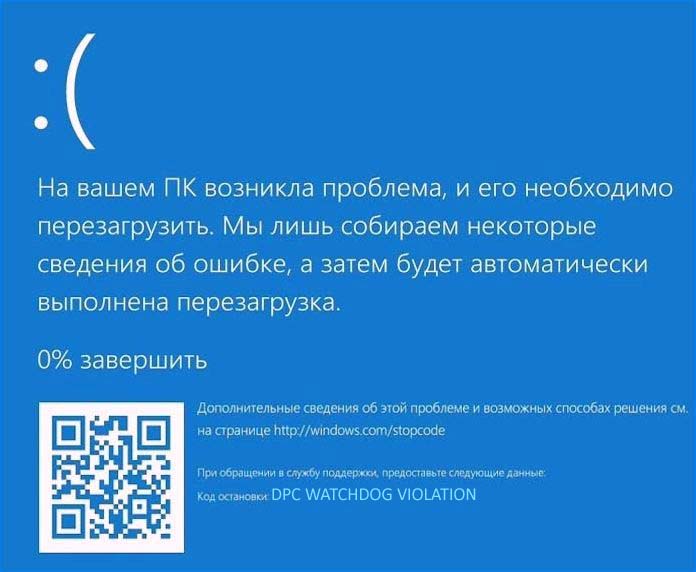
Ale praktyka pokazuje, że kod stop z wyznaczeniem naruszenia strażnika DPC na komputerach z systemem Windows 10 i innymi wersjami systemu operacyjnego zwykle występuje na ekranie całkowicie spontanicznie.
Eksperci identyfikują kilka głównych powodów:
- Wersja używanego systemu operacyjnego nie obsługuje sterownika z określonego urządzenia. Warto pamiętać, czy komputer działał normalnie podczas korzystania z systemu Windows 7 z tym sterownikiem. Jeśli tak, ale podczas przechodzenia na inną chwilę sytuacja się zmieniła, problem polega na tym.
- Sterownik urządzenia podłączony do komputera jest uszkodzony.
- Sam sprzęt nie powiódł się lub jego oprogramowanie jest bardzo przestarzałe.
- Działanie sprzętu odbywa się w trybie nienormalnym.
- Złośliwe oprogramowanie przeniknęło do systemu. Wirusy są winne.
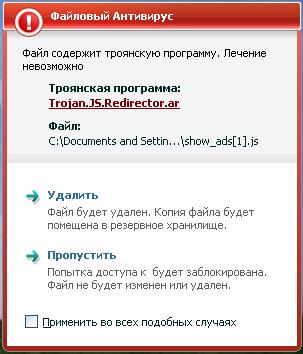
Zainstalowane narzędzie antywirusowe zwykle zgłasza pliki wykonywalne trojanu.
- Komponenty rejestru lub pliki systemowe są uszkodzone.
- Nieprawidłowe działanie z modułów pamięci RAM.
- Wygląd wielu zepsutych sektorów na dysku twardym.
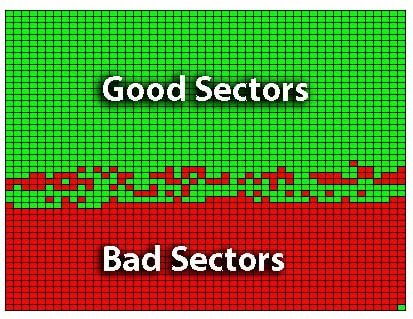
- Pojawienie się konfliktu między programami i różnymi usługami w systemie operacyjnym i.
Ponieważ dość często niebieski ekran z takim błędem pojawia się dokładnie po podłączeniu nowego sprzętu, warto rozważyć tę opcję.
Najczęściej wino leży na:
- dyski twarde;
- Dyski SSD;
- karty pamięci;
- zewnętrzne dyski twarde;
- podłączone urządzenia mobilne;
- Karty wideo;
- karty sieciowe;
- Urządzenia peryferyjne podłączone do komputera przez USB.

Widząc niebieski ekran i naruszenie Watchdoga DPC, użytkownicy Windows 8 i inne wersje systemu operacyjnego muszą spróbować wyeliminować problem.
Możesz to zrobić, obserwując instrukcje kroku -By -krotne.
Krok -By -step Przewodnik
Aby wyeliminować taki błąd, jak naruszenie strażnika DPC, który występuje podczas instalowania nowej wersji systemu Windows 10 lub w innych okolicznościach, musisz znaleźć przyczynę i w ten czy inny sposób, aby sobie z tym poradzić.
KROP -BY -STEP Instrukcja przewiduje wdrożenie takich operacji:
- Pobierz system w trybie awaryjnym;
- Odłączyć szybkie ładowanie;
- aktualizować sterowniki;
- Sprawdź temperaturę;
- Zastosuj SFC;
- Sprawdź dysk twardy i defragment;
- Przywróć lub ponownie zainstaluj system operacyjny;
- Testuj i zmień moduły pamięci RAM.
Teraz więcej o każdym kroku.
Tryb bezpieczeństwa
Ponieważ na ekranie wystąpił błąd krytyczny, z którego nie można ładować BDOS i DPC Watchdog.
Aby przywrócić go z minimalnymi konsekwencjami i znaleźć przyczynę, musisz załadować system operacyjny, ale przez tryb awaryjny.
Aby otworzyć dostęp do systemu Windows 10 lub Windows 8, gdy wystąpił błąd naruszenia strażnika DPC, potrzebujesz:
- Wyślij komputer do ponownego uruchomienia;
- Po zakończeniu testu BIOS kliknij klawisze Shift i F8

- Poczekaj na ładowanie systemu w trybie awaryjnym;
- Pierwsza rzecz, aby uruchomić każdy program antywirusowy do skanowania w celu możliwej infekcji.
Jeśli na etapie weryfikacji przez antywirus nie znaleziono zagrożeń, możesz przejść do następnego kroku.
Tryb szybkiego ładowania
Ponieważ system Windows 8 i 10 nie może pochwalić się stabilną wydajnością, nie można wykluczyć, że błąd stał się konsekwencją domyślnego systemu, który zapewnia szybkie załadunek systemu operacyjnego. Jeśli zatrzyma się dokładnie z tego powodu, tryb niepełnosprawny pomoże rozwiązać problem na wiele sposobów.
Aby wyłączyć szybkie pobieranie, użytkownik będzie potrzebował:
- Naciśnij wolny obszar komputera stacjonarnego prawym przyciskiem;
- Otwórz za pomocą menu kontekstowego „Panel sterowania”;
- Przejdź do sekcji „System i bezpieczeństwo”;
- Znajdź blok o nazwie „Power”;

- Klikając tę sekcję, po lewej stronie nowego okna, przejdź do kategorii „Działania przycisków”;
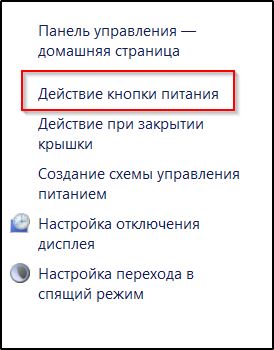
- Usuń ochronę, klikając punkt „Zmiana parametrów”, które nie są dostępne;
- Usuń stały znacznik wyboru przed linią „Włącz szybkie start”;
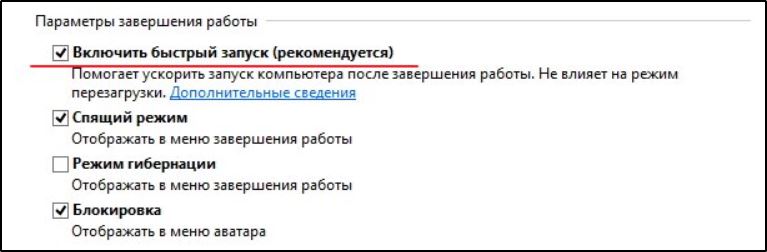
- Zapisz zmiany w ustawieniach.
Wysyłanie komputera do zwykłego ponownego uruchomienia i sprawdzenie, czy system operacyjny zostanie załadowany w trybie normalnym.
Jeśli problem nigdzie się nie stanie, a laptop lub komputer nadal podaje niebieski ekran śmierci, możesz bezpiecznie przejść do następnego punktu.
Kierowcy
Często zdarza się, że rozważany błąd występuje właśnie ze względu na nieprawidłowe działanie sterowników jednego lub drugiego zintegrowanego sprzętu. Oznacza to, że problem pochodzi z plików kontrolnych.
W takim przypadku możesz podać następujące zalecenia:
- Kliknij klawisz „Start” z prawym przyciskiem;
- W menu kontekstowym wybierz sekcję „Wysyłka urządzenia”;
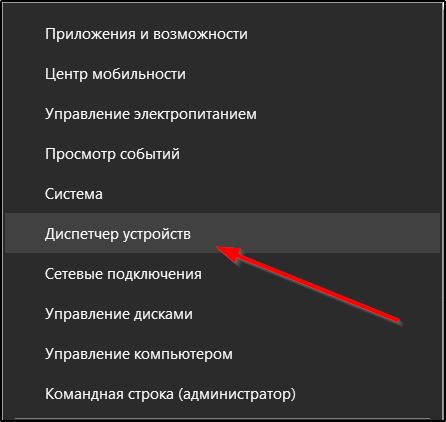
- Otwórz listę sprzętu zainstalowanego na komputerze;
- Dokładnie sprawdź napisy na tej liście;
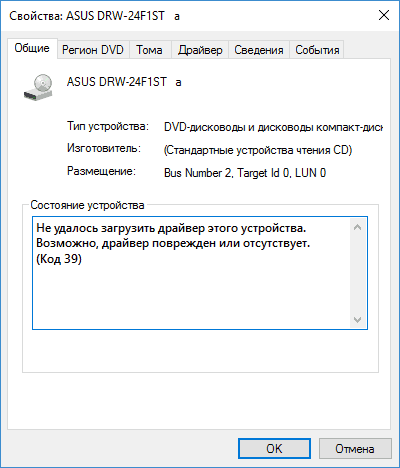
- śledzić możliwą obecność wykrzykników lub znaków pytających naprzeciwko tego lub takiego sprzętu;

- zaktualizować konfigurację;
- Otwórz osobno każde z głównych urządzeń;
- Uruchom aktualizację sterowników.
Co więcej, ten sprzęt niekoniecznie ma wykrzykniki lub przesłuchania. Ale jeśli występuje problem, najczęściej są one obecne.
Alternatywnie aktualizowanie wszystkich sterowników, ponownie uruchom komputer i sprawdź, czy błąd został później.
Reżim temperatury
Niektórzy użytkownicy sami wywołują poważne problemy na swoim komputerze. I często dzieje się tak w przypadkach, w których użytkownik próbuje rozproszyć sprzęt, podnieść jego wydajność i wydajność. Ale w dążeniu do prędkości wielu zapomina o znaczeniu utrzymania stabilnej temperatury.
Oprócz przyspieszenia modułów obserwuje się również słabą operację wentylacji, przegrzewa się sprzęt, co prowadzi do wyłączenia awaryjnego i różnego rodzaju błędów. Wśród nich jest naruszenie strażnika DPC.
Aby upewnić się lub odrzucić to przypuszczenie, możesz użyć dowolnego narzędzia do sprawdzenia systemu temperatury sprzętu. Szczególna uwaga, gdy skanowanie należy zwrócić na kartę procesora i kartą graficzną.
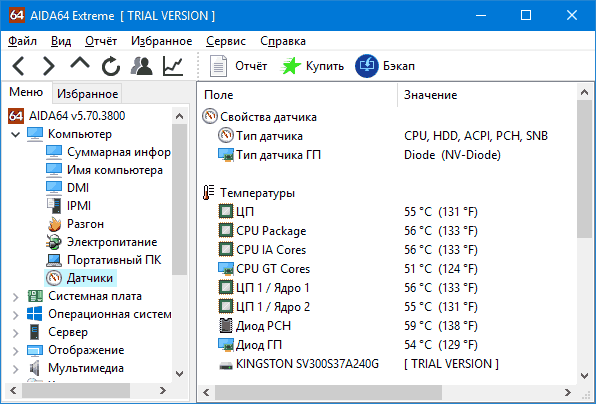
Jeśli temperatura mieści się w granicach normalnych, nie wykracza poza 40-45 stopni pod obciążeniem lub 30-35 w trybie normalnym, wówczas ten powód można wykluczyć. W obecności potwierdzonego przegrzania zaleca się wysadzenie systemu, sprawdzenie wydajności chłodzenia i wyrównanie wykonanego przyspieszenia. Być może niektóre komponenty będą musiały zostać wymienione.
Za pomocą SFC
Aby sprawdzić fakt niezmienności plików systemowych, możesz użyć narzędzia wbudowanego w system operacyjny o nazwie SFC. Z jego pomocą sekcje dysku twardego są skanowane. Ponadto narzędzie przywraca również dużą liczbę upośledzonych komponentów systemu operacyjnego.
Jeśli przyczyna jest obserwowana z boku nieprawidłowości oprogramowania, ta metoda pomaga świetnie.
Aby wykonać tę procedurę, musisz wykonać następujące kroki:
- Naciśnij kombinację klawiszy Win i X;
- W otwartym menu kontekstowym otwórz wiersz poleceń (obowiązkowy z prawami administratora);
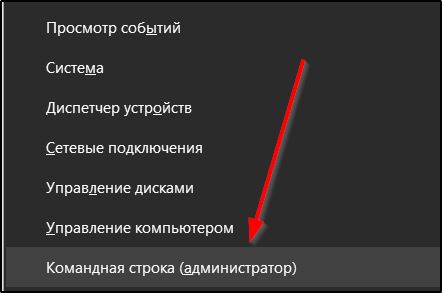
- Zarejestruj polecenie SFC /Scannow;
- Potwierdź uruchomienie narzędzia Enter Key;
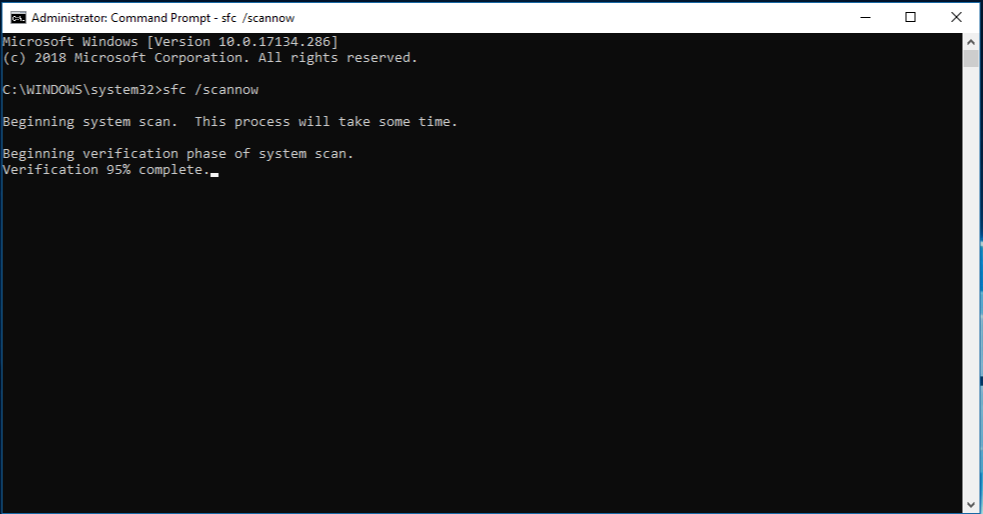
- Pod koniec procedury spójrz na wyniki;
- Wyślij komputer do ponownego uruchomienia.
Jeśli po tym sytuacja się nie zmieniła, przejdź dalej.
Sprawdzanie i defragmentacja
Kiedy defragmentacja nie była przeprowadzana na komputerze przez długi czas, liczna fragmentacja i tworzenie dużej liczby zepsutych sektorów są również w stanie wywołać rozważany błąd.
Tutaj wcale nie jest konieczne korzystanie z oprogramowania trzeciego. Istnieje wystarczające możliwości do zbudowania narzędzi.
W takim przypadku zaleca się to:
- Kliknij prawy przycisk myszy, aby „start”;
- Otwórz menu kontekstowe;
- uruchom „dyrygent”;
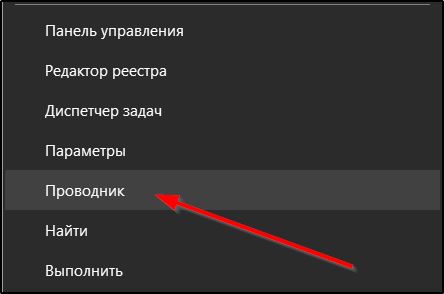
- Wybierz wolumin systemowy (sekcja dysku twardego, w którym instalowany jest system operacyjny);
- Naciśnij go prawym przyciskiem;
- Otwórz „właściwości”;
- Przejdź do zakładki „Service”;
- Kliknij klawisz „Sprawdź”.
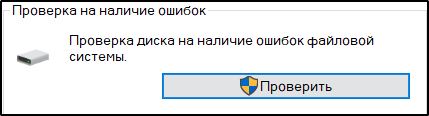
Po zakończeniu weryfikacji i sektorach systemowych w tej samej karcie, ale już w sekcji „Optymalizacja i defragmentacja”, musisz kliknąć przycisk Optymalizuj.
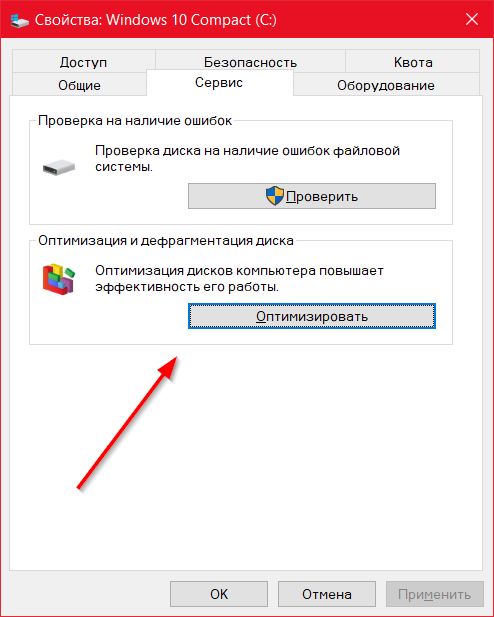
Procedura może zająć dużo czasu. Ale bądź cierpliwy i nie wyłącz analizy.
Rolowanie systemu lub ponowne instalacja systemu operacyjnego
Jeśli po określonej procedurze wystąpi awaria, instalacja sterowników i innych działań, wycofanie systemu do stanu pracy będzie dość naturalnym działaniem.
Aby to zrobić, musisz przejść do trybu odzyskiwania i wybrać punkt, w którym system operacyjny działał normalnie. Oczywiście, w tym celu musisz okresowo tworzyć punkty odzyskiwania.
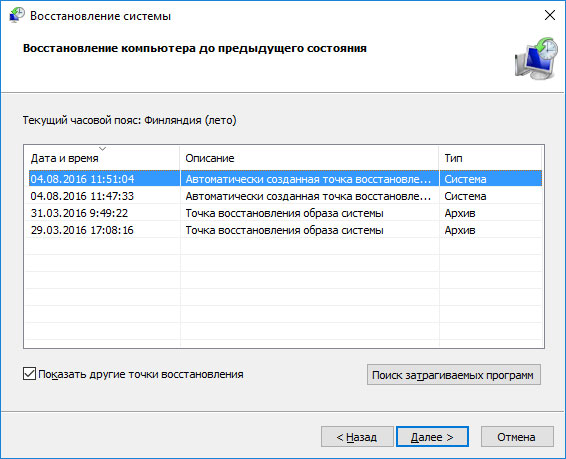
Jeśli procedura z wycofaniem systemu operacyjnego do warunku roboczego nie dała pozytywnego wyniku, to jedynym rozwiązaniem jest pełna ponowna instalacja systemu operacyjnego. To z pewnością wyeliminuje błąd, jeśli został ono spowodowany dokładnie przez problemy z części oprogramowania.
Moduły pamięci RAM
Nie można wykluczyć, że rozważany błąd był wynikiem naruszenia wydajności modułów pamięci RAM. Jak wielu użytkowników wie, moduły te są instalowane w specjalnych złączach na płycie głównej. A na niektórych komputerach jest kilka.
Dlatego użytkownicy powinni spróbować zmienić swoje miejsca. Albo weź każdy moduł z kolei i sprawdź, czy sytuacja się później zmieni.

Jeśli fizyczne awarie są obserwowane ze strony modułów pamięci RAM, to nic więcej, oprócz wymiany, nie będzie już możliwe.
Prawie każdy może zmierzyć się z błędem naruszenia strażnika DPC. Chociaż jest to uważane za poważne i niebezpieczne, sposób rozwiązania i niezależnego jest nadal.
Niezwykle ostrożnie przyspiesz procesory i karty wideo. Ponieważ właśnie z tego powodu sprzęt najczęściej cierpi. Ponadto istnieje prawdopodobieństwo błędu z powodu awarii oprogramowania, konfliktów sprzętu, niepoprawnie działających sterowników itp.
Zaleca się rozpocząć od najprostszych możliwych powodów. Jeśli nic nie można zrobić, lepiej skontaktować się z zweryfikowanymi wykwalifikowanymi specjalistami. Dotyczy to szczególnie awarii sprzętu, dla których wymagana jest naprawa sprzętu.
Subskrybuj, zostaw komentarze i zadaj odpowiednie pytania!

